教學課程:設定頁面權限
建立網站時,您可能會想要保護一個或多個頁面,只允許特定使用者或角色檢視頁面。 在本教學課程中,我們會根據已驗證使用者的 Web 角色來隱藏或顯示頁面。
- 建立頁面權限
- 指派給已驗證的 Web 角色
- 觀察如何根據已登入使用者的角色隱藏或顯示頁面和相關功能表項目
先決條件
- 取得有效的 Power Pages 訂閱,或開始試用。
- 建立 Power Pages 網站。
- 完成新增和設計頁面教學課程。
- 完成在頁面上安全地顯示資料教學課程。
建立頁面權限
此影片會告訴您如何限制特定網頁的存取權。
下列步驟概述如何設定頁面權限,以限制特定頁面的存取。
登入 Power Pages。
選取您的網站,然後選取編輯。
在頁面導覽中,選取頁面右側的省略符號 ...,然後選取頁面設定。
在側邊索引標籤中,選取權限。
選取我想要查看誰可以檢視此頁面。
在清單中,選取已驗證的使用者Web 角色。
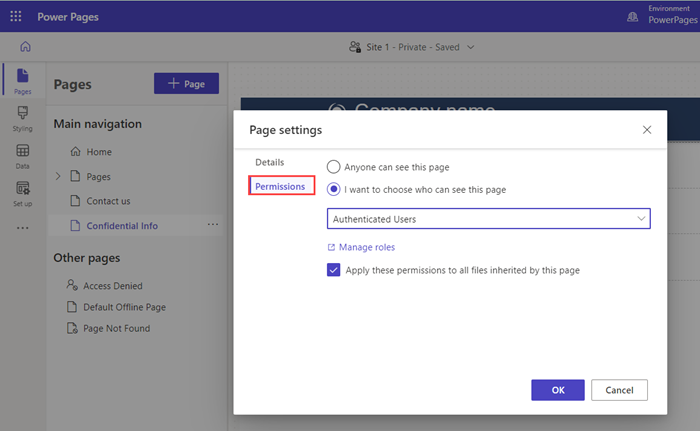
選取確定。
觀察結果
在設計工作室中,選取預覽以檢視網站。
在沒有使用者登入的情況下,觀察到您保護的網頁未出現在主功能表或導覽中。
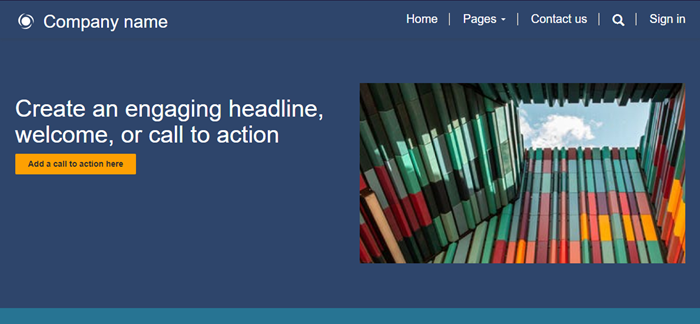
登入您的網站。 在本教學課程中,您可以使用 Microsoft Entra ID。
受保護頁面的連結會顯示在主功能表中,您應該可以檢視該頁面。

頁面權限允許您指定哪些使用者或哪些角色可以存取特定網頁。 使用資料表權限來設定 Microsoft Dataverse 資料的存取權。